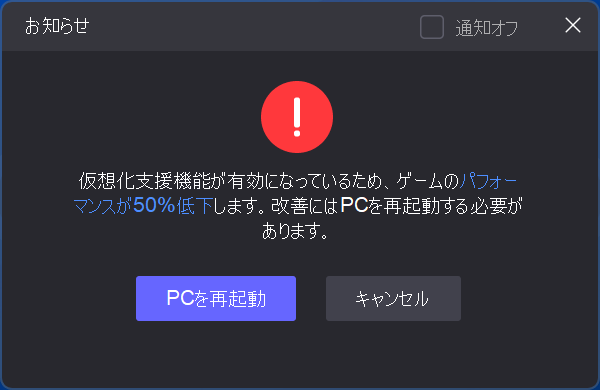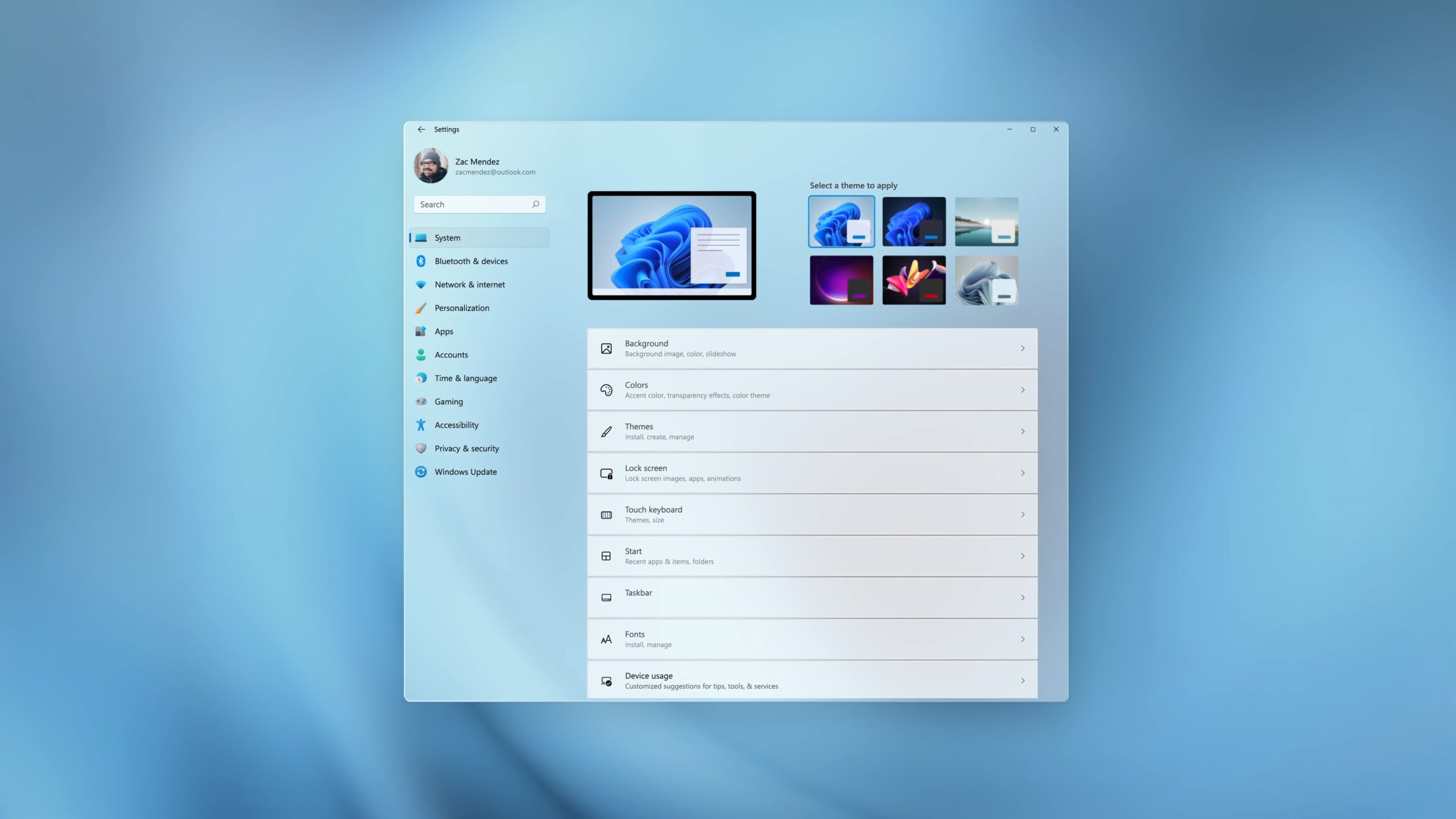マイクロソフトはWindows 11を発表しました。Windows 11では様々な機能の変更が行われ、動作要件が大きく引き上げられました。その中でも何かと話題になっているTPM 2.0について今回は解説したいと思います。
そもそも『TPM』ってなに?
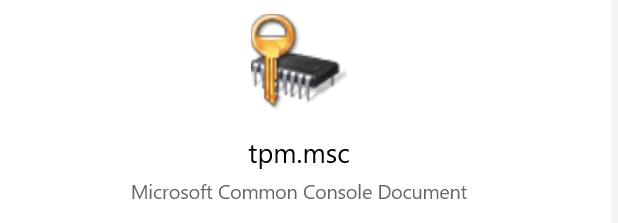
TPMとは、パソコンのパーツの1つで暗号キーを作成、管理、保存、セキュリティに関する高度な機能を提供するのに必要なものです。このチップがあるとパソコンのデータを暗号化し、ソフトウェアの改ざんを検知したり、なりすましを認識、ハードディスクのより高度な暗号化技術を利用することが出来るようになります。
あなたのPCがTPMに対応しているか確認する方法
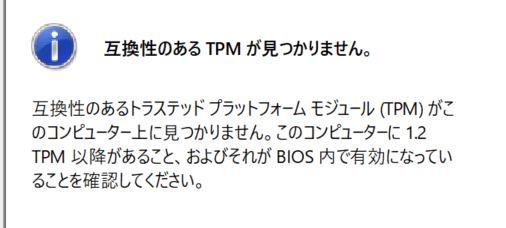
Windows 10の下にある検索バーに『tpm.msc』と入力してOKを選択。TPMに対応しているか調べることが出来ます。
『TPM』でWindowsが出来ること
Windows 11では必須となるTPMですが、Windows 10+TPM環境では次のような機能が提供されていました。
- メジャーブート機能
- Bitlocker - ストレージを暗号化する
- デバイスの暗号化 - デバイス全体を暗号化する
- Windows Defender System Guard
- デバイスの正常性構成証明
- プラットフォームの暗号化プロバイダー、キー記憶域プロバイダー
- 仮想スマートカード
- SecureBIO
- DRTM
TPM 2.0とは?従来のTPMとの違いは
TPM 2.0は数字からわかるように新しいTPMのことです。新しくなっているので、より安全に利用できるようにセキュリティ機能が強化されています。ユーザーにとって最大の利点は『より高速で、より高度な暗号化が利用できる』ということにあります。
TPM 2.0は2016年夏以降のモデルのPCでは対応が義務づけられている
TPM 2.0について対応しているかどうかわからない、不安だという方も多いかもしれません。メーカー製PCでは2016年夏からTPM 2.0へ対応することが義務づけられており、家庭用PCでも最近のモデルであれば対応していることがほとんどです。
-
-
TPM の推奨事項 | Microsoft Learn
この記事では、Windows 用のトラステッド プラットフォーム モジュール (TPM) テクノロジに関する推奨事項につ ...
docs.microsoft.com
TPM 2.0の代わりになる機能がプロセッサにある場合も
ここ数年のプロセッサであればTPM 2.0に相当する機能が搭載されていることがあります。以下は操作例になりますが、お使いのUEFI(BIOS)によって操作が異なる場合があります。
IntelでBIOSを操作してTPMセキュリティ機能を有効にする(PTT)
- UEFI画面でF7を押す
- Settingsを選ぶ
- Securityを選ぶ
- Trusted Compitingを選ぶ
- Intel Platform Trust Technology(Intel PTT)を選ぶ
- Intel PTTを選ぶ
- F10を選ぶ
AMDでBIOSを操作してTPMセキュリティ機能を有効にする(fTPM)
- UEFI画面でF7を押す
- Settingsを選ぶ
- Securityを選ぶ
- Trusted Compitingを選ぶ
- AMD fTPM Switchを選ぶ
- AMD CPU fTPMを選ぶ
- F10を選ぶ
TPMモジュール増設で解決する可能性も
上記の設定がないプロセッサを搭載したPCでもTPMモジュールを別途増設することで解決する場合があります。
TPM対応していないなら買い換えを推奨
上記のような機能が選択できない、Windows 11の動作確認ツールでアップグレード出来ないと表示された場合は新しいパソコンへの買い換えを推奨いたします。Windows 10のサポート期限は少なくとも2025年までを予定しており、この間は安全にWindows 10 PCを利用することが可能です。それまでの間にパソコンの買い換えの準備をしておくと良いでしょう。
-
-
TPM の推奨事項 | Microsoft Learn
この記事では、Windows 用のトラステッド プラットフォーム モジュール (TPM) テクノロジに関する推奨事項につ ...
docs.microsoft.com
-
-
無料でディスクをMBRからGPTに変換する3つの方法|データを保持しながら最新規格へ移行
jp.easeus.com
-
-
UEFIとBIOS:確認の方法と違い完全解説
UEFI、BIOS余は何ですか?UEFIとBIOSの違いを知っていますか。確認の方法と設定の方法は何ですか?本文では、こ ...
jp.easeus.com
--